Kaip padaryti įprastą dūmą iš pakrovimo

- 4082
- 884
- Gilberto Weimann
Neseniai komentaruose dažnai gaunu klausimą: kaip įprastą „Flash“ diską iš įkrovos, pavyzdžiui, po to. Ir jei anksčiau buvo paprastas atsakymas: suformatuoti jį naudojant sistemą, šiandien tai ne visada teisinga.
Šiose instrukcijose išsamiai apie „Flash Drive“ grąžinimo į įprastą būseną metodus, po to, kai jis buvo naudojamas kaip įkėlimas ir diegimas, ir apie niuansus, dėl kurių šis klausimas yra aktualus.
- Kai galite naudoti paprastą formatavimą
- Kaip padaryti įprastą „flash“ diską iš pakrovimo, nuimant skyrius
USB disko grąžinimo į pradinę būseną formatavimas
Daugeliu atvejų, kai kalbama.1 arba „Windows 7“, norėdami grąžinti jį į normalią būseną, tiesiog atlikite paprastą formatavimą. Bet ne visada (kaip kitoje instrukcijų dalyje), taigi ir prieš naudodamas šį metodą, rekomenduoju atlikti šiuos veiksmus:
- Paspauskite klaviatūros „Win+R“ klavišus, įveskite Diskmgmt.MSC Lange „Atlikite“ ir spustelėkite Enter (Win - Windows Emblem Clive.
- Apatinėje disko valdymo lango dalyje raskite „Flash Drive“ ir apžiūrėkite: ar joje yra vienas skyrius ir jokių papildomų skyrių ar neužimtos vietos (ekrano kopija kairėje) arba daugiau nei vieną skyrių, taip pat skyrių ir neužimtą erdvę (ekrano kopija dešinėje).

Jei „Flash Drive“ yra tik vienas skyrius, galite saugiai ją suformuoti jums reikalingoje failų sistemoje (dešinys skyrius ir elemento „formato“ pasirinkimas.
Viskas, ką jums reikia padaryti. Formatavus, diskas nustos pakrauti ir taps įprastu nuimamu disku, kaip ir anksčiau.
Jei „Flash Drive“ arba skyriuje yra daugiau nei vienas skyrius, arba skyrius ir neužimta erdvė, mes pereiname prie kitos instrukcijos dalies.
Kaip padaryti įprastą blykstę iš pakrovimo su skyriais
Klausimas, kaip USB diską paversti paprastu pakrovimu 32 GB, kai naudojate „Windows“ diegimo laikmenų kūrimo įrankį) arba pradeda rodyti sistemoje kaip du atskirus nuimamus diskus. Ir paprastas formatavimas to neišsprendžia.
Priežastis yra ne tikrasis disko dydžio sumažinimas, o „Flash Drive“ skyrių sukūrimas, įrašant į joje esančius operacinės sistemos diegimo failus. Be to, ne visos sistemos gali tinkamai veikti su nuimamais diskais, ant kurių kelios sekcijos (žr. Kaip suskaidyti „Flash Drive“ į „Windows 10“ skyrius).
Taigi, kad „Flash Drive“ nustoja įkelti ir grąžinti visą savo garsumą, mums užtenka iš jos pašalinti skyrius ir formatą. Tai galite padaryti naudodami šiuos veiksmus:
- Pradėkite komandinę eilutę administratoriaus vardu (komandinės eilutės paleidimo iš administratoriaus metodai), po kurio šios komandos naudojamos tvarkoje.
- Diskpart
- Sąrašo diskas (Vykdant šią komandą, bus rodomas diskų sąrašas, man reikės disko, atitinkančio jūsų „Flash“ diską, mano atveju - 3 numeris 3 numeris, Svarbu: jūsų atveju naudokite savo numerį kitoje komandoje, Jei nurodysite neteisingą diską, duomenys iš jo išnyks.
- Pasirinkite 3 diską
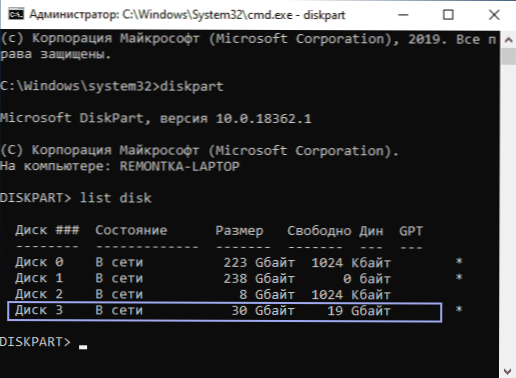
- Švarus (Po šios komandos jie gali jums pasakyti: įdėkite diską į įrenginį, nekreipkite dėmesio)
- Sukurkite skaidinį pirminį
- Formatas FS = NTFS greitas arba Formatas FS = FAT32 greitai (Priklausomai nuo to, kurią failų sistemą turite pasirinkti „Flash Drive“).
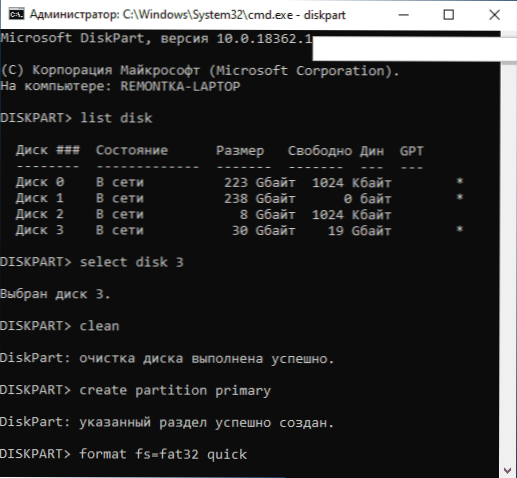
- Išvažiavimas
Daugiau informacijos šia tema: kaip pašalinti skyrius USB „Flash Drive“. Dėl to vėl turėsite įprastą, nekraunamą, tuščią USB „Flash“ diską jums reikalingoje failų sistemoje.
Tikiuosi, kad straipsnis buvo naudingas. Jei kažkas liks neaišku arba jis neveikė taip, kaip buvo tikėtasi, informuokite išsamią informaciją komentare, pabandysiu paskatinti sprendimą.
- « Kaip ištaisyti „DF-DFERH-01“ klaidą, kai gaunami duomenys iš serverio „Android“ žaidimų rinkoje
- „Windows 10“ perkėlimas į SSD ar kitą „Minitool“ skaidinio vedlio nemokamą diską »

